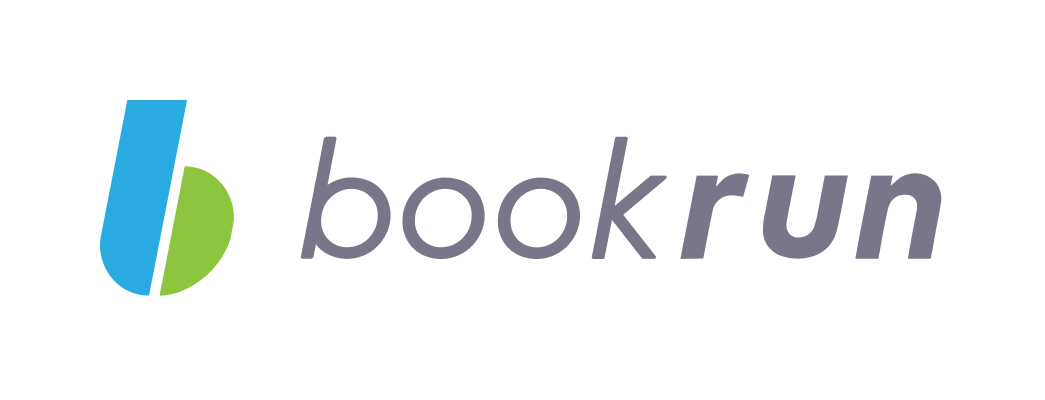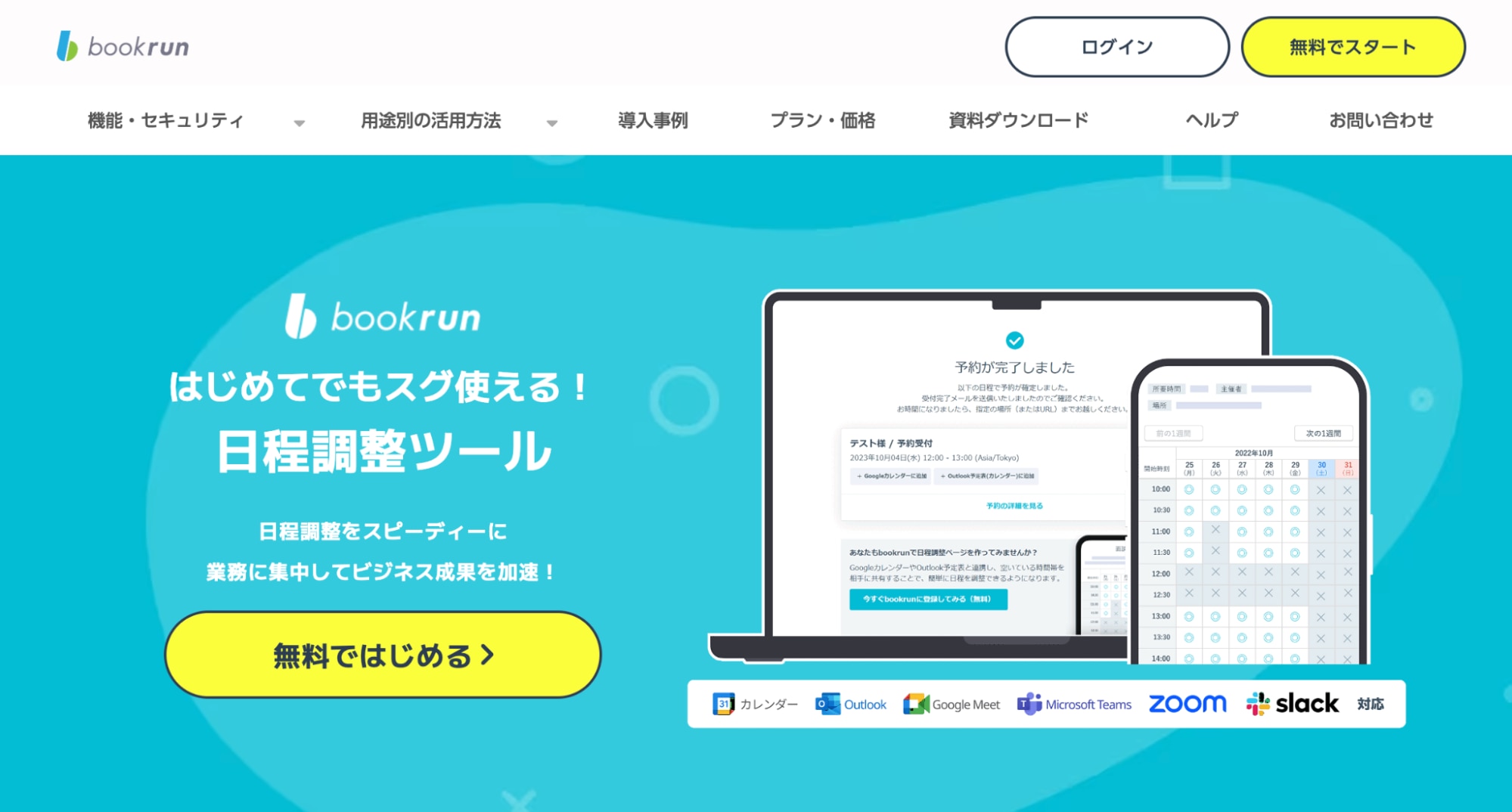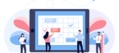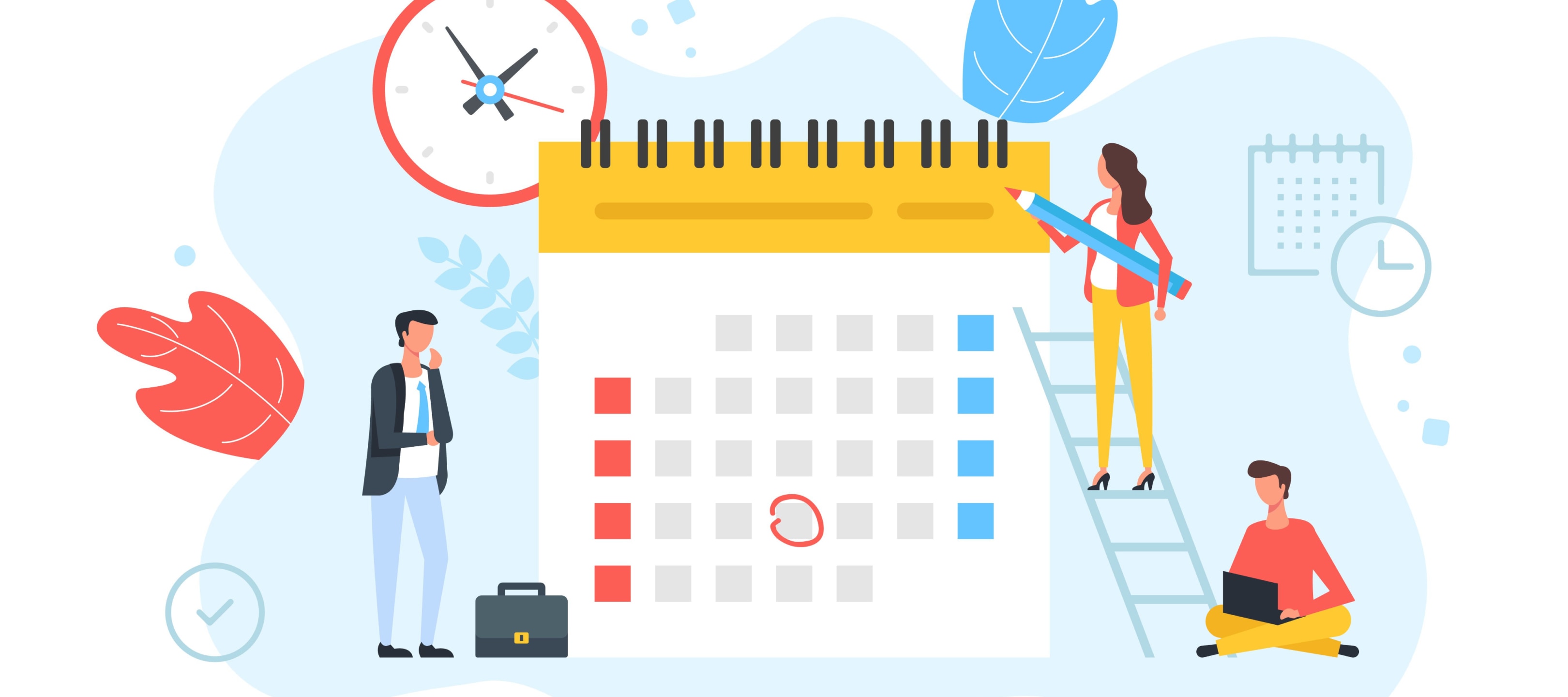
【簡単】調整さん使い方ガイド!3つの特徴と注意点
「調整さん」は累計利用者数2,500万人超えの日程調整ツールです。操作がシンプルで、ITツールが苦手な方でも問題なく使用できるため、高い人気を誇ります。
「調整さんってどうやって使うの?」
「会議の日程調整など、ビジネスシーンでも利用できるのかな…」
このようなお悩みをお持ちではありませんか?今回は調整さんの特徴や使い方を紹介します。
▼日程調整ツールならbookrunがおすすめ!シンプルな操作性で日程調整が最短20秒で完結します。
目次[非表示]
- 1.調整さん3つの特徴
- 1.1.登録不要かつ無料で利用できる
- 1.2.デバイスを選ばない
- 1.3.参加人数の上限がない
- 2.パソコンでの調整さんの使い方
- 2.1.出欠表の作り方と共有の方法
- 2.2.参加者が出欠を入力する方法
- 2.3.回答結果をCSVダウンロードする方法
- 2.4.入力した予定を修正する方法
- 2.5.イベント自体を編集する方法
- 3.スマホでの調整さんの使い方
- 3.1.出欠表の作り方と共有の方法
- 3.2.参加者が出欠を入力する方法
- 3.3.入力した予定を修正する方法
- 4.調整さんを使うときに注意すること
- 5.調整さんをLINEで使うにはどうしたらいい?
- 6.無料の日程調整ツールならbookrunもおすすめ
- 7.調整さんを活用して、日程調整にかかる時間を短縮しよう
調整さん3つの特徴
調整さんは、幅広いシーンでの日程調整に使われており、会議やセミナー、打ち合わせなど、ビジネスシーンにも利用可能です。
日程調整だけでなく、日程が決まっている会議等の出欠確認にも活用できます。
以下より調整さんの主な特徴を3つ紹介します。
登録不要かつ無料で利用できる
調整さんは、主催者、参加者ともに会員登録・ログイン不要で利用できるツールです。氏名やアドレスといった会員登録に必要な情報を入力する手間がかかりません。
急なミーティングや会議で日程調整が必要になっても、すぐに調整用ページの作成や日程の回答ができます。
個人情報を入力するのに抵抗がある方でも安心です。
調整さんは、会員登録なしで利用できますが、会員登録すると以下の機能を活用できます。
・過去イベントを一覧でチェックできる
・別のデバイスからでもイベントの編集ができる
・ブラウザのデータを削除してもイベントの編集ができる
会員登録をしておけば、過去の履歴を確認したい時にマイページから一覧で確認できます。
過去のメッセージを遡ってURLを探す必要がなく、万が一URLを削除してしまっていても心配ありません。
パソコンから作成したイベントを、外出先でスマホから編集するといった作業も会員登録をすれば可能です。
より便利に日程調整をしたいならば、会員登録を検討しましょう。
デバイスを選ばない
調整さんは、パソコンだけでなく、スマホ、タブレット、さらにはガラケーにも対応しており、利用するデバイスを選びません。
バスや電車での移動中や、商談の合間のカフェでの休憩中など、隙間時間を有効活用して日程調整ができます。外出が多いビジネスパーソンにおすすめです。
参加人数の上限がない
調整さんは、調整する人数に上限がありません。そのため、少人数だけでなく、大人数の日程調整に対応できます。
出欠は調整さんが自動で集計し、日程ごとに「◯」「△」「✕」の人数が表示されます。参加者が多い日程は色がつくため参加状況を一目で把握でき日程の決定に便利です。
また、CSV形式での出力も可能です。コメントの入力欄を活用すれば、参加者からの伝言を個別に連絡してもらう必要がなく、意見を取りまとめるのに役立ちます。
パソコンでの調整さんの使い方
以下よりパソコンでの調整さんの基本的な使い方を紹介します。
出欠表の作り方と共有の方法
調整さんのサイトにアクセスしてください。
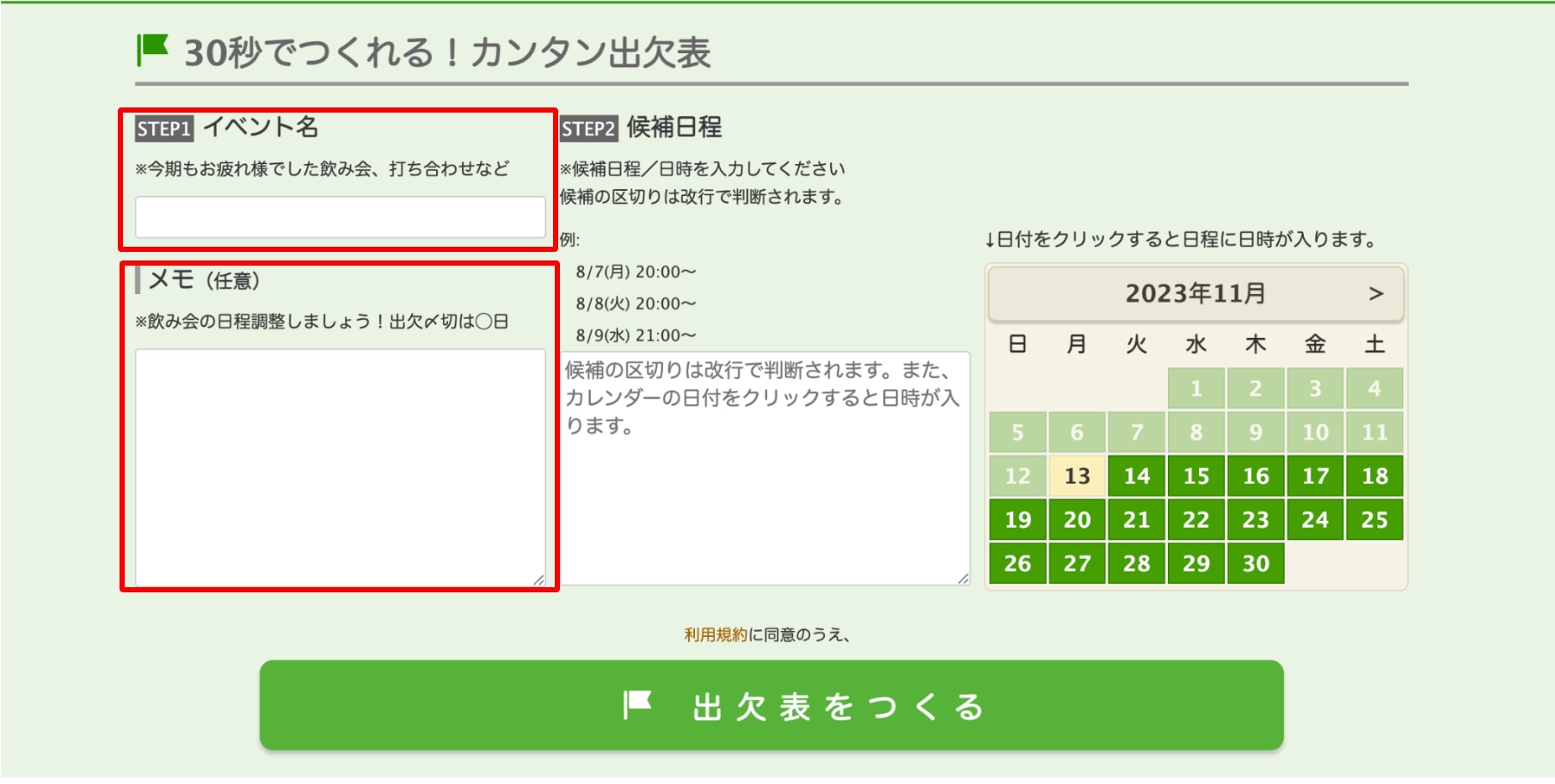
上記画面が表示されるので、まずは、イベント名とメモを入力します。
イベント名は、「新サービス⚪︎⚪︎打ち合わせ」のように、何の日程調整かわかるようにしておきましょう。
メモは任意項目です。回答期限や会議の所要時間など、事前に伝えておきたいことを入力しておくのに便利です。
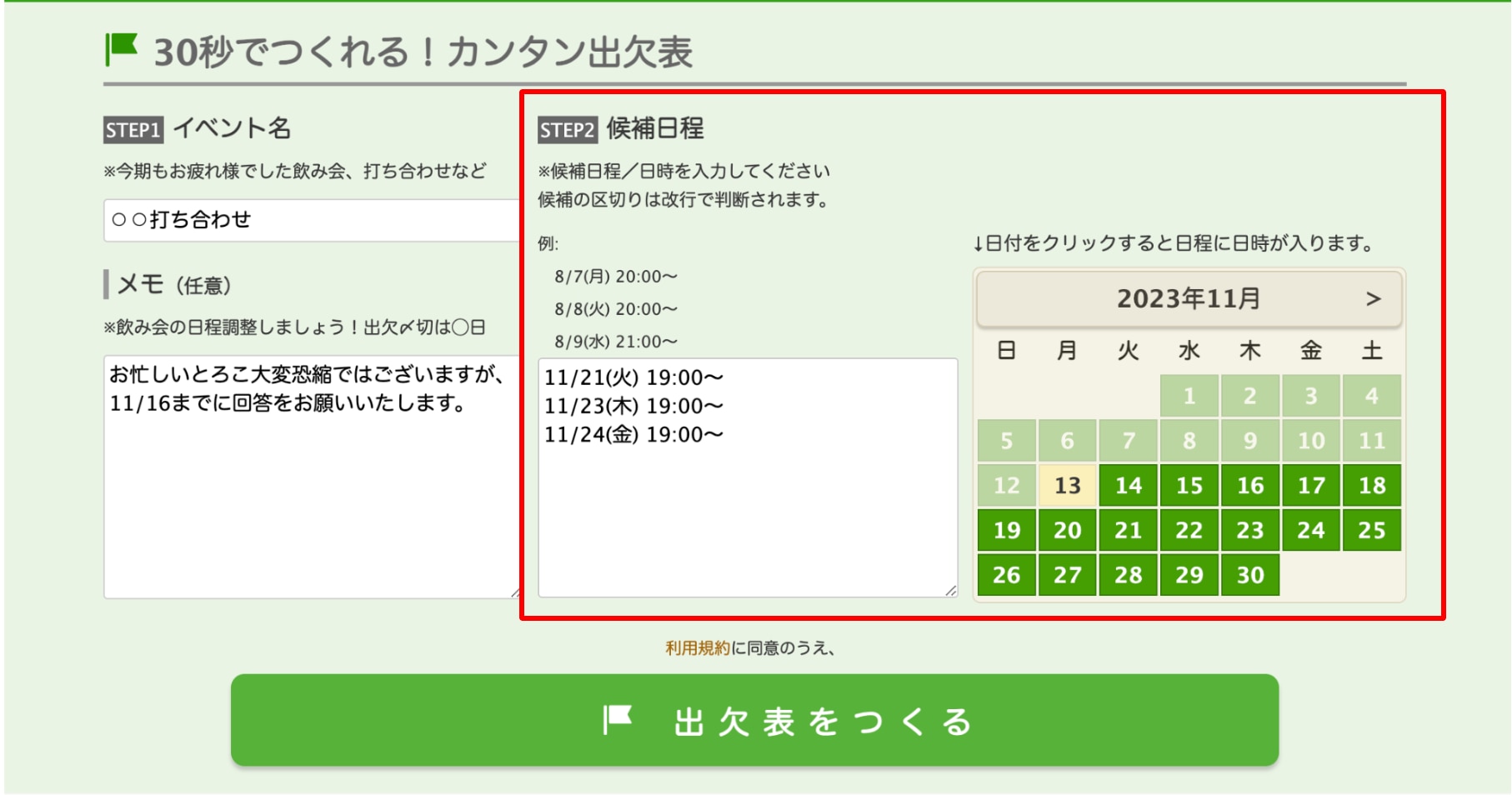
次に、候補日程を入力します。候補日はカレンダーをクリックして選択可能です。時間はあらかじめ19:00に設定されています。時間の変更や候補日の削除はテキスト欄を直接編集してください。
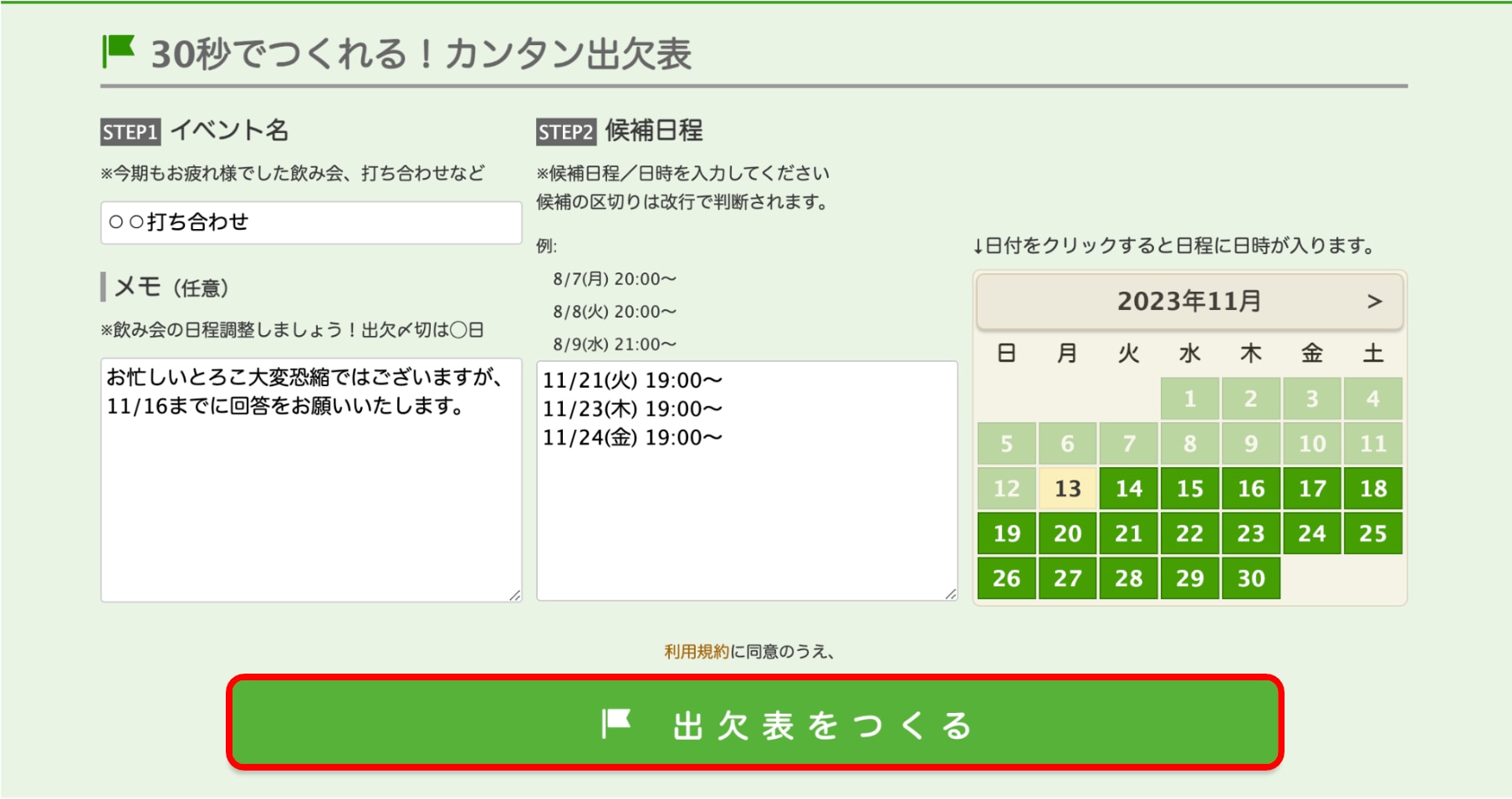 入力を終えたら、「出欠表をつくる」をクリックします。
入力を終えたら、「出欠表をつくる」をクリックします。
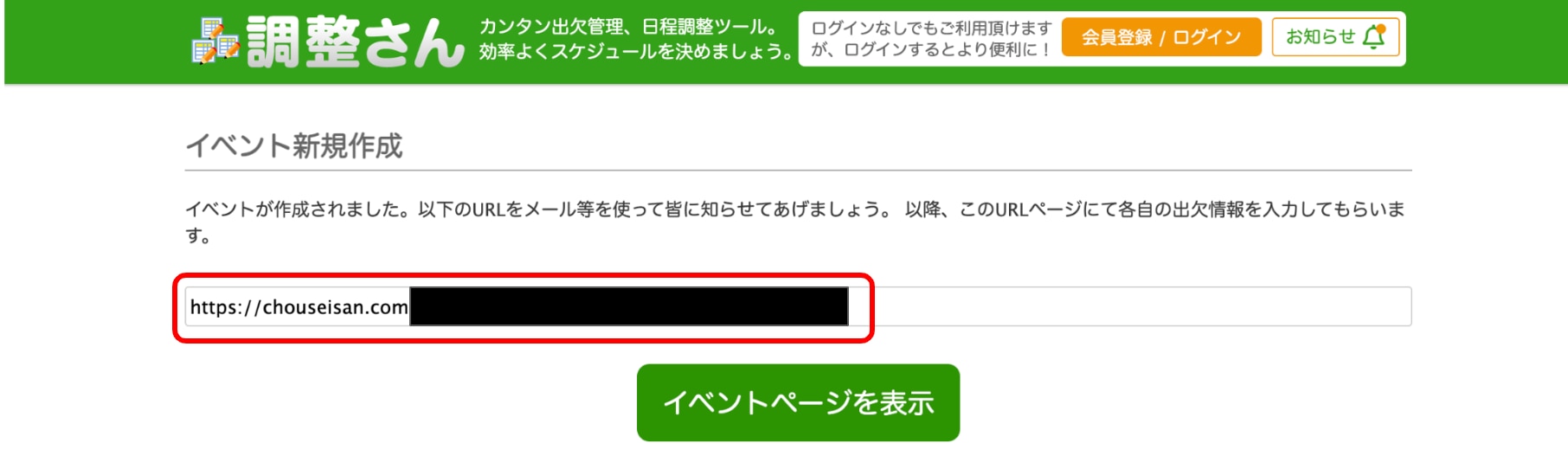
URLが発行されるので、コピーしてメールやチャットツールで共有します。
あとは、相手が回答するのを待つだけです。
参加者が出欠を入力する方法
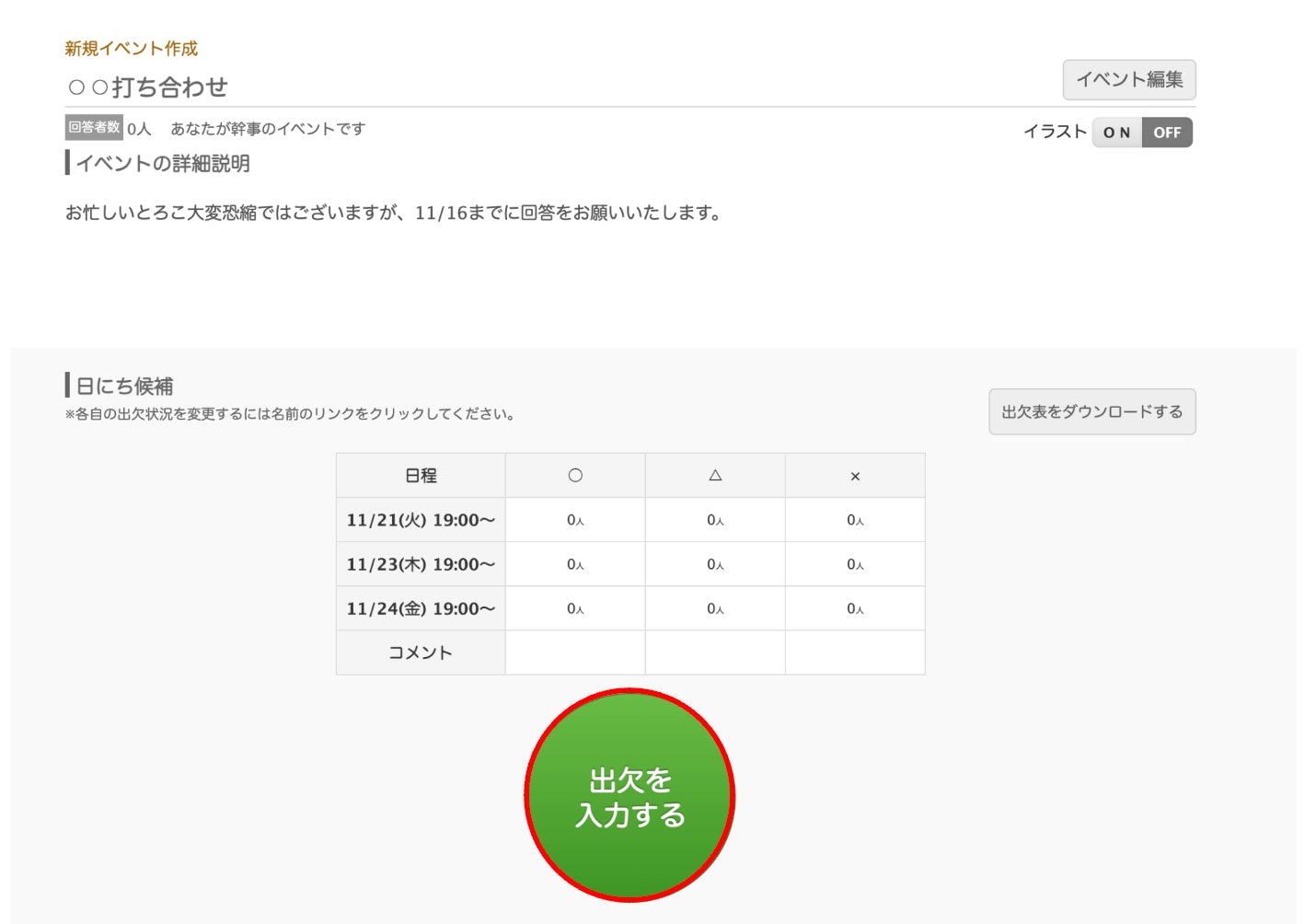
共有されたURLにアクセスして、「出欠を入力する」をクリックします。
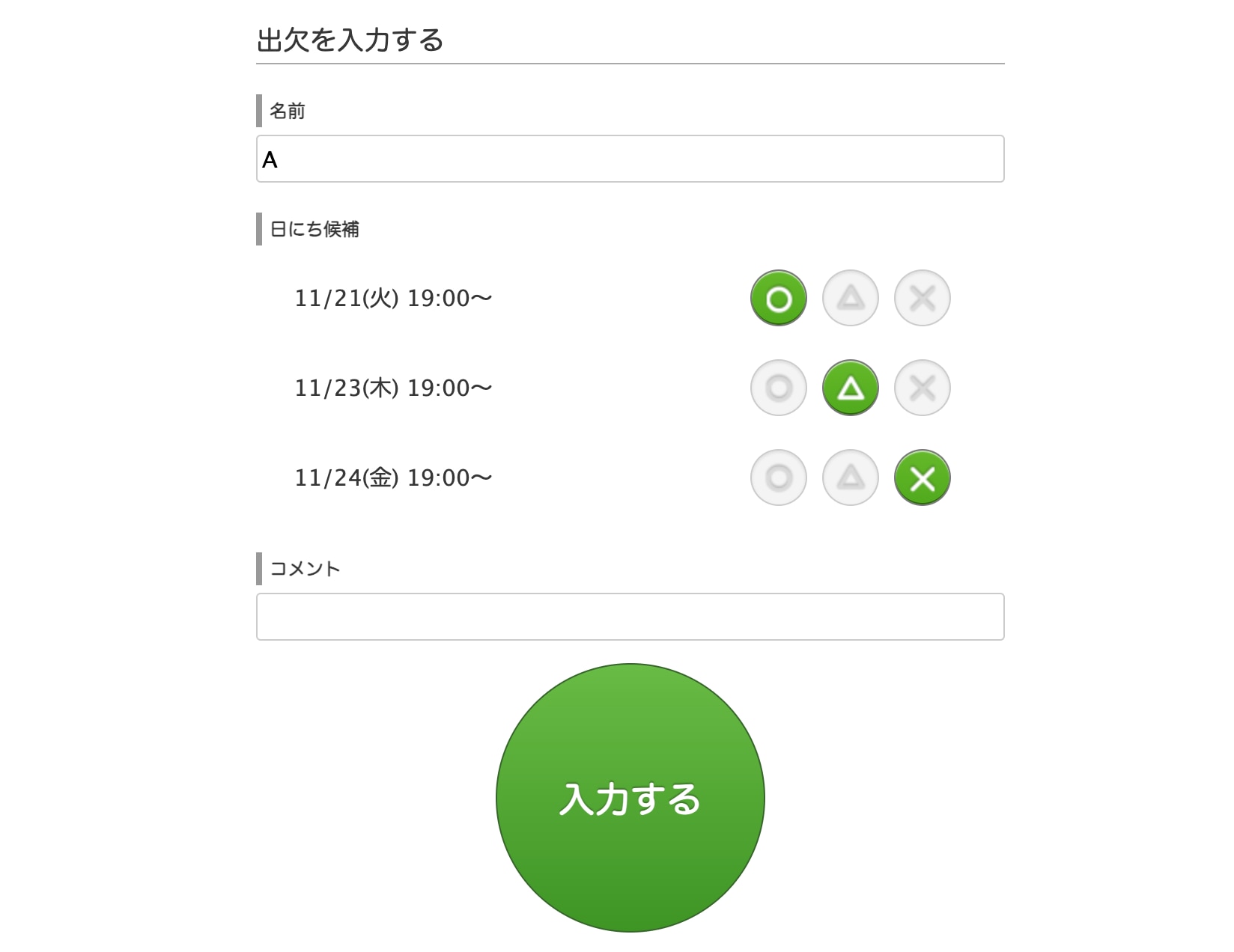
名前と出欠を入力します。出欠は「⚪︎」「△」「×」で当てはまるものをクリックするだけです。
主催者に伝えたいことがある場合は、コメント欄を活用しましょう。
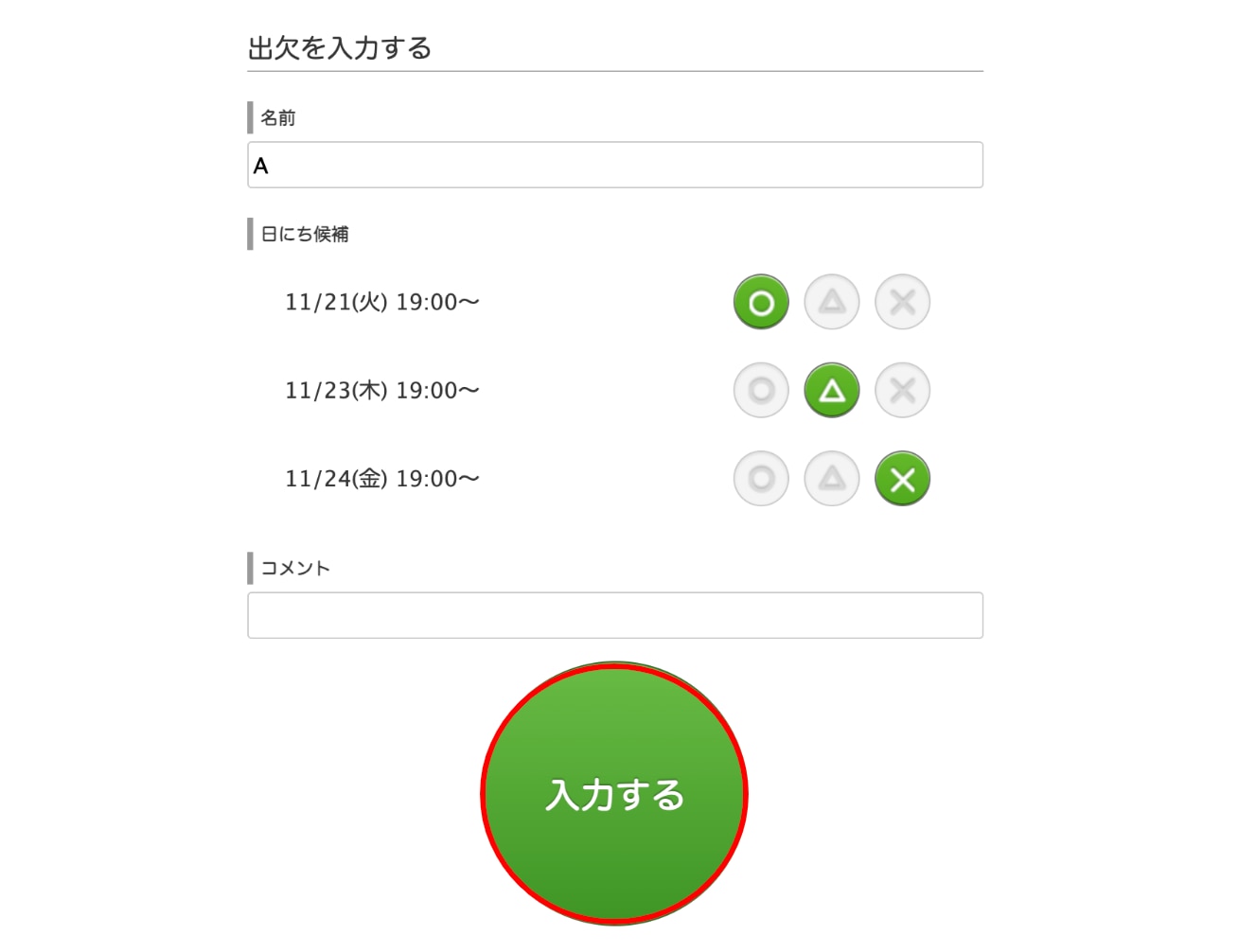
入力が完了したら「入力する」をクリックします。
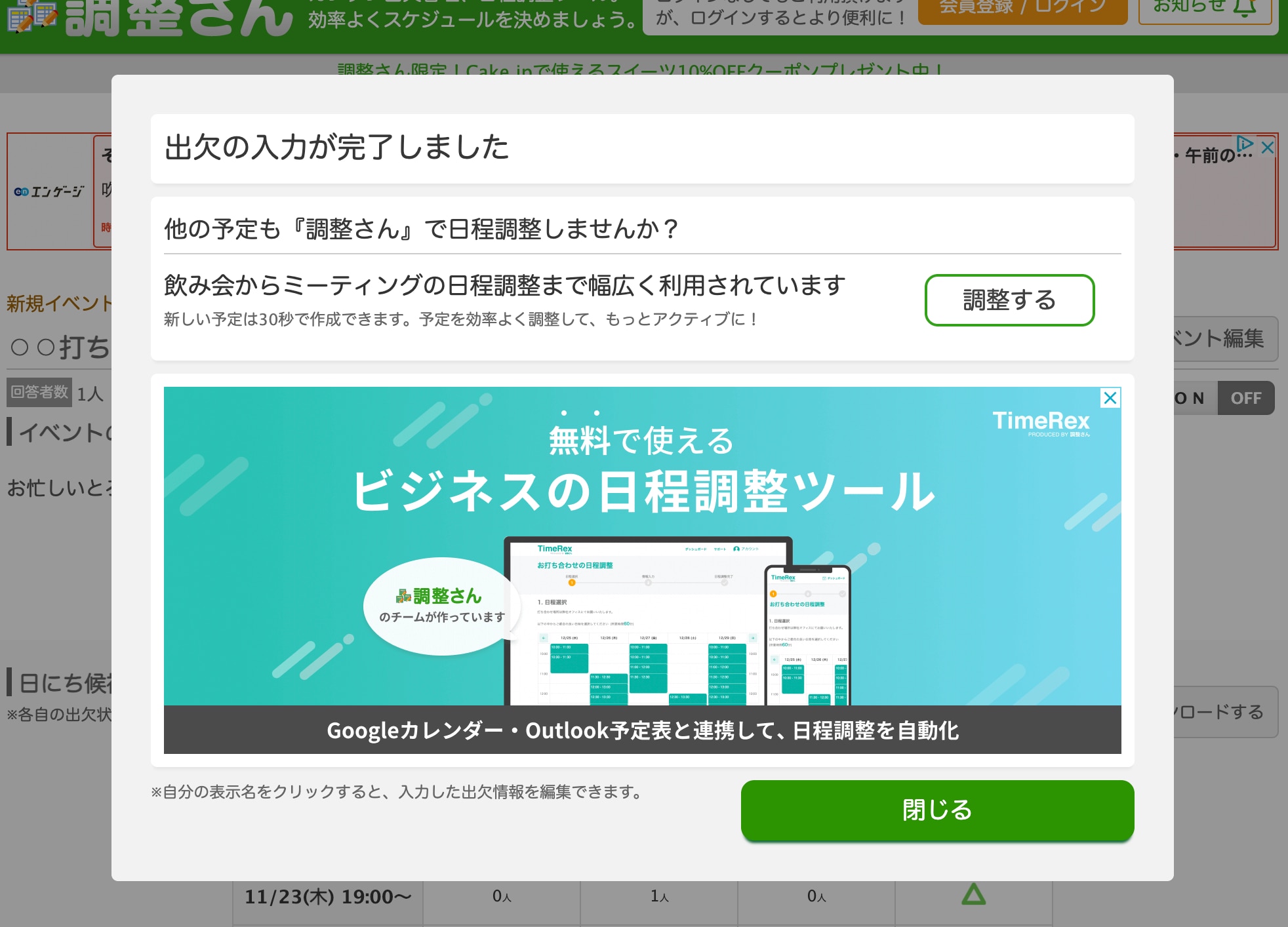
「出欠の入力が完了しました」の画面が表示されます。以上で回答は終了です。
回答結果をCSVダウンロードする方法
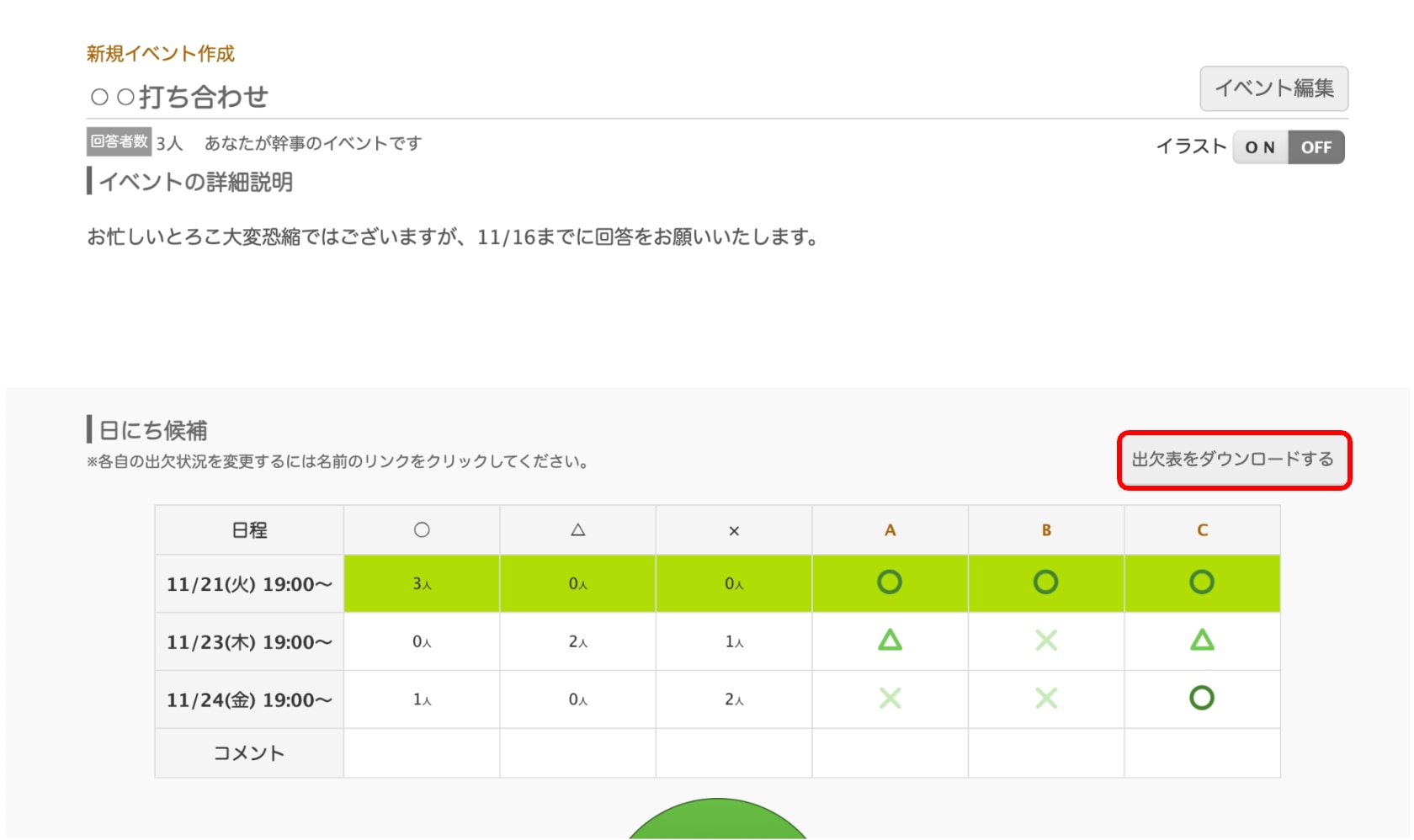
URLにアクセスして、「出欠表をダウンロードする」をクリックしてください。文字コード、行と列の設定をしてダウンロードしましょう。
入力した予定を修正する方法
URLにアクセスし、自分の名前をクリックしてください。
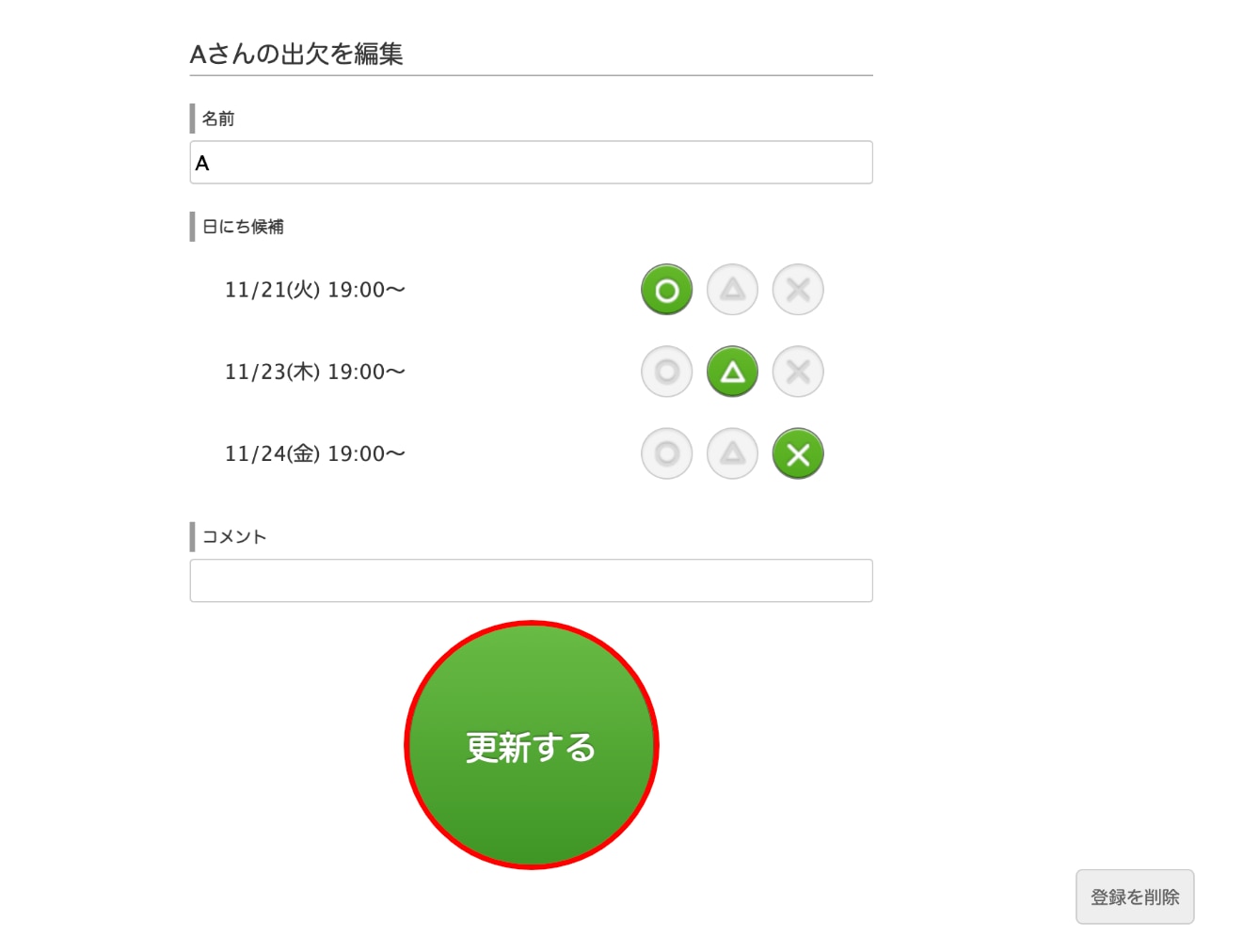
出欠を修正して、「更新する」をクリックします。
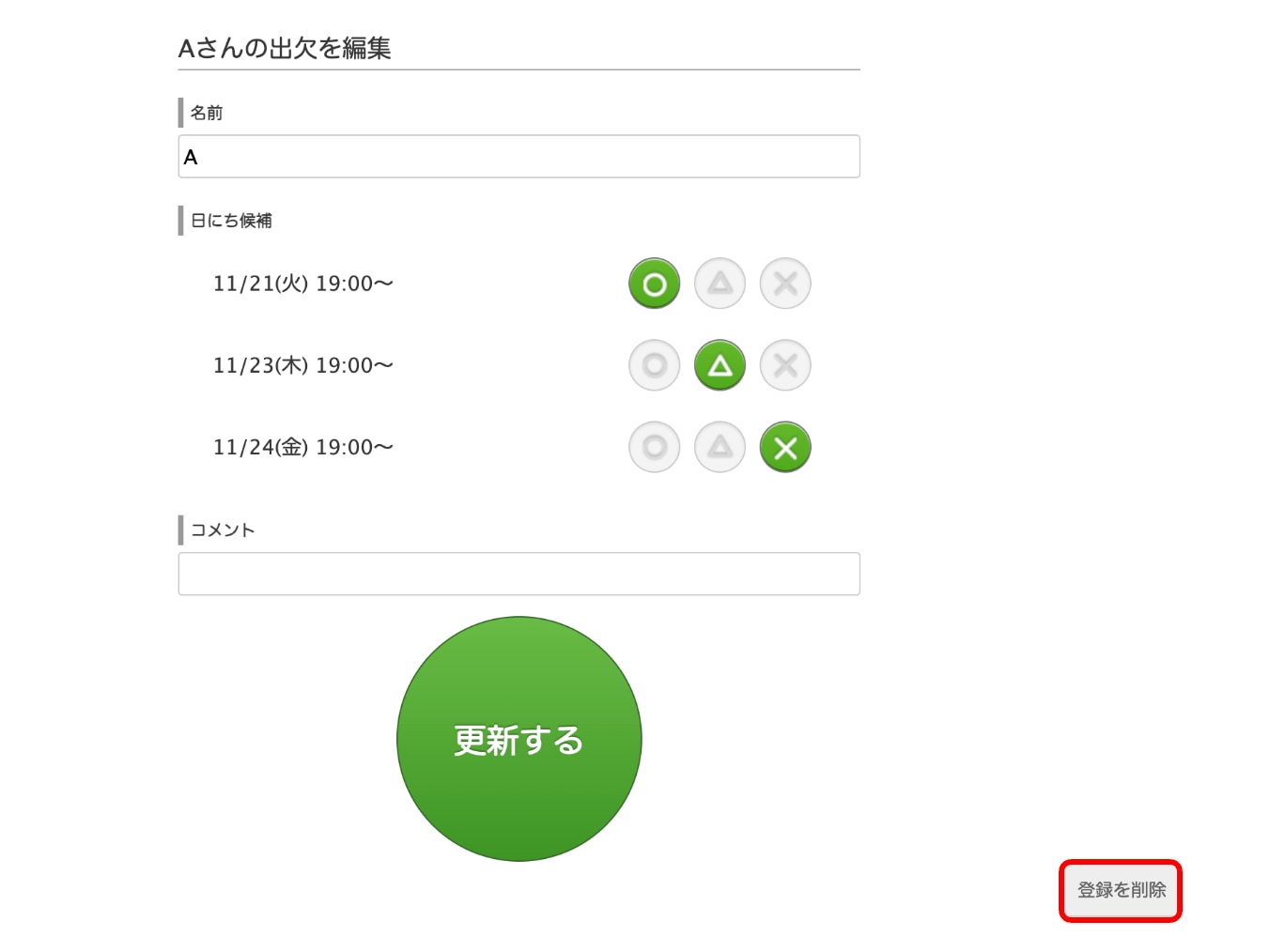
入力自体を削除したい場合は、「登録を削除」をクリックしてください。
イベント自体を編集する方法
候補日を訂正したい場合や、後日イベントの詳細が決まってメモを追加したい場合には、イベントの修正が可能です。
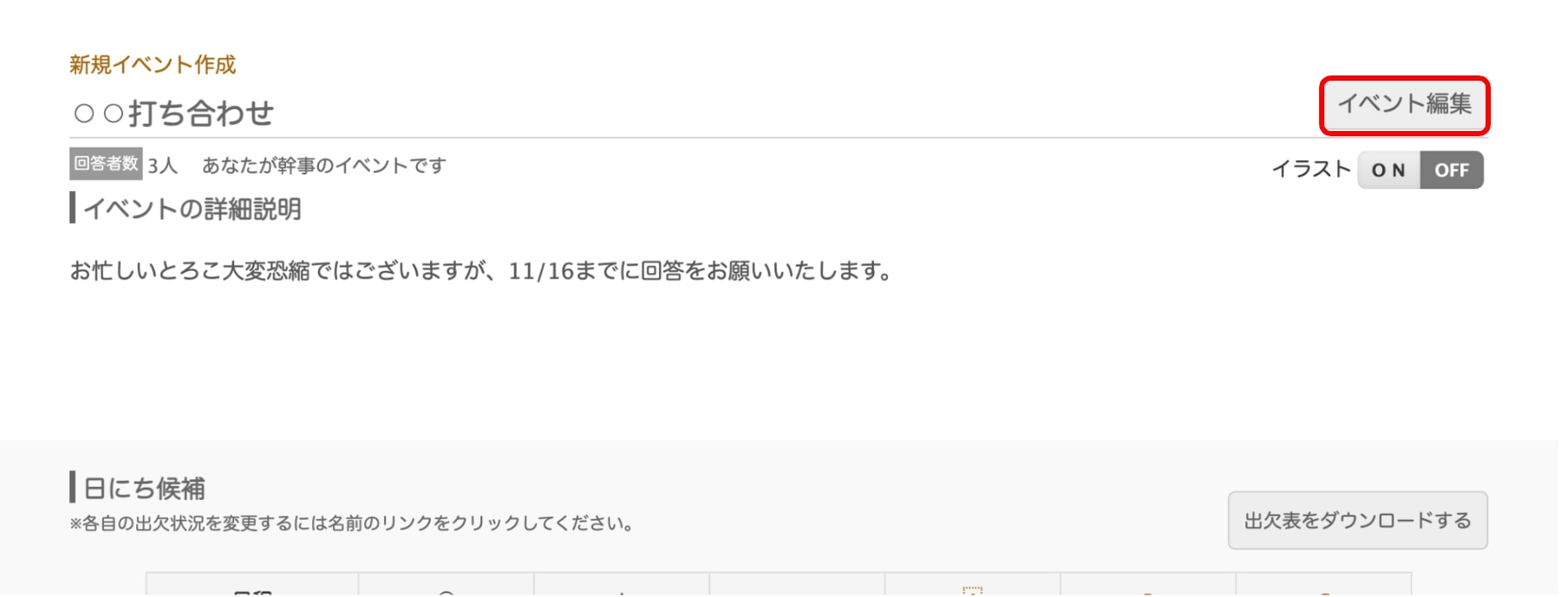
URLにアクセスし、イベントページの右上部にある「イベント編集」をクリックします。
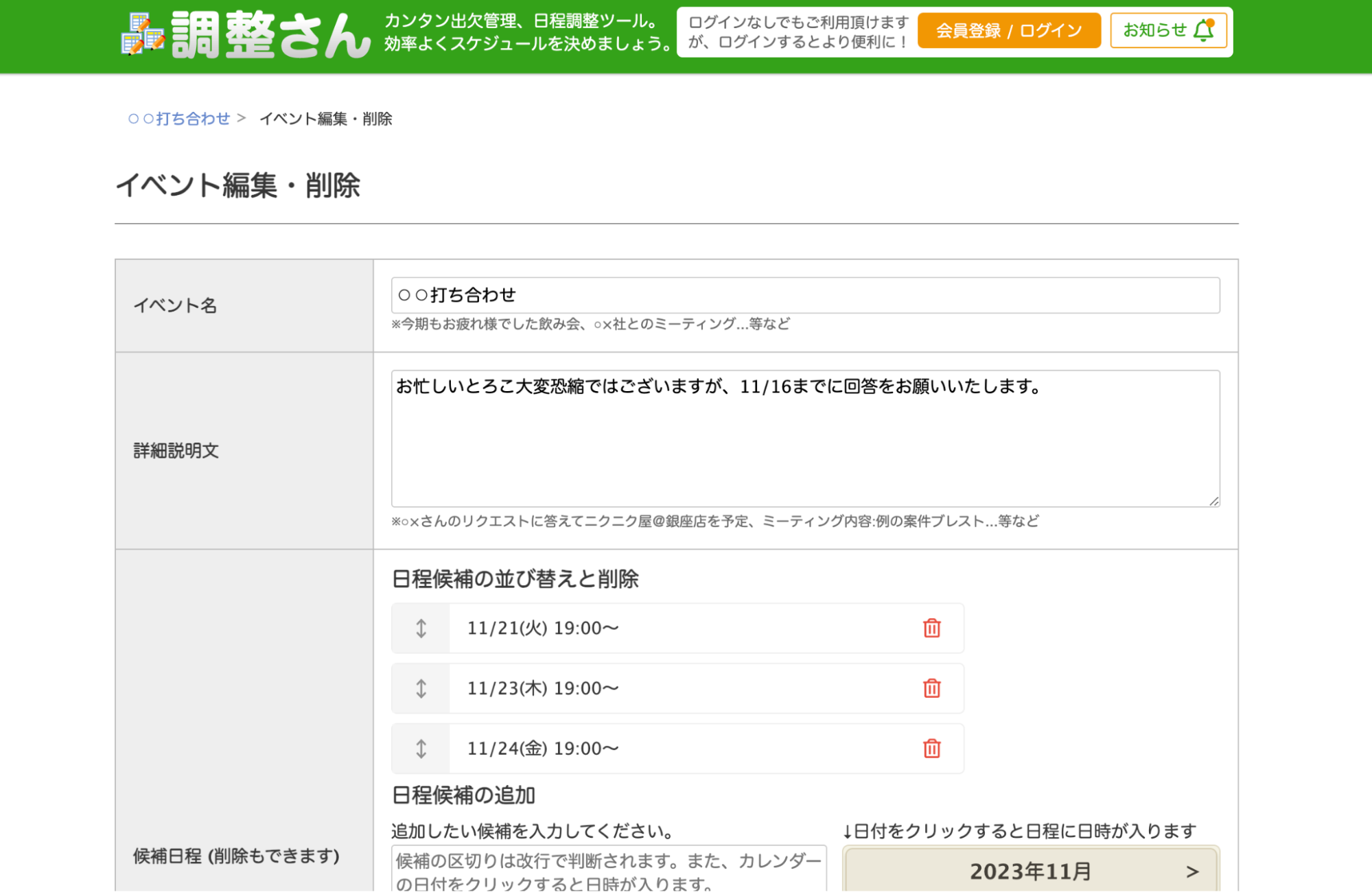
イベント編集画面が表示されるので、必要な箇所を修正しましょう。
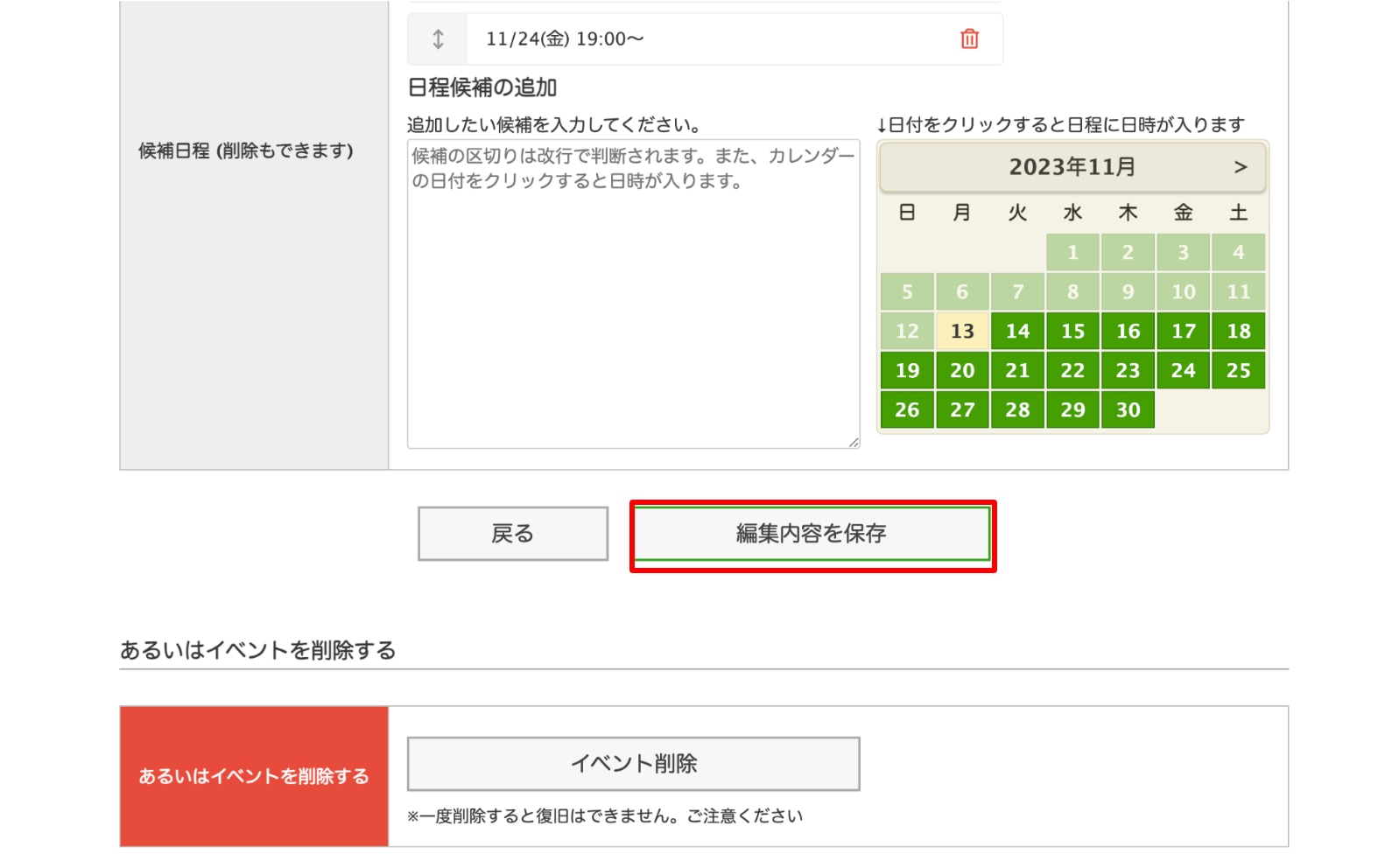
修正が完了したら、「編集内容を保存」をクリックします。
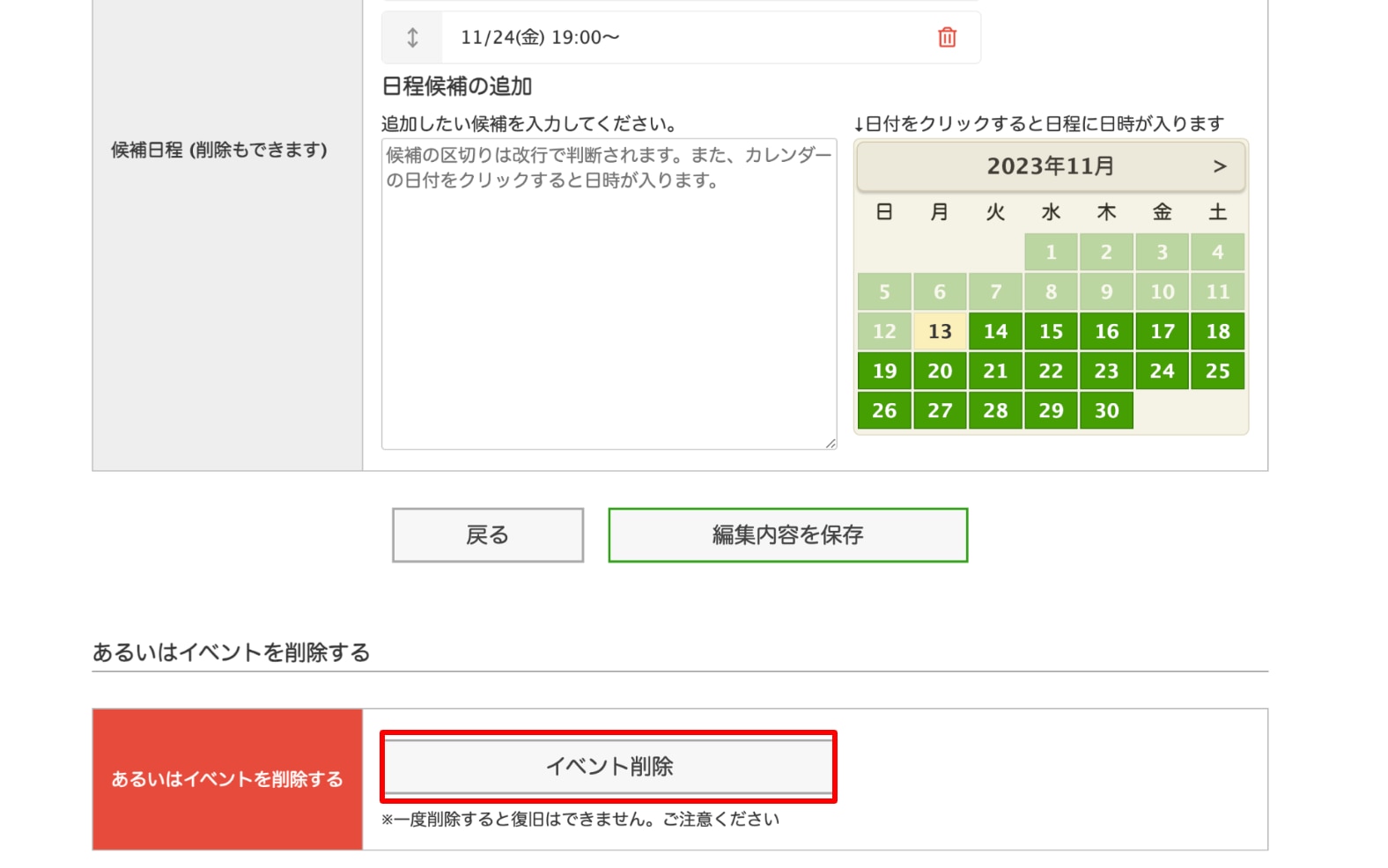
イベント自体の削除も「イベント編集」から可能です。下部までスクロールし、「イベント削除」をクリックします。
1度削除してしまうと復旧はできませんので、間違ってクリックしてしまわないよう注意しましょう。
スマホでの調整さんの使い方
調整さんをスマホで利用する場合は、お使いのブラウザからアクセスして使用します。
出欠表の作り方と共有の方法
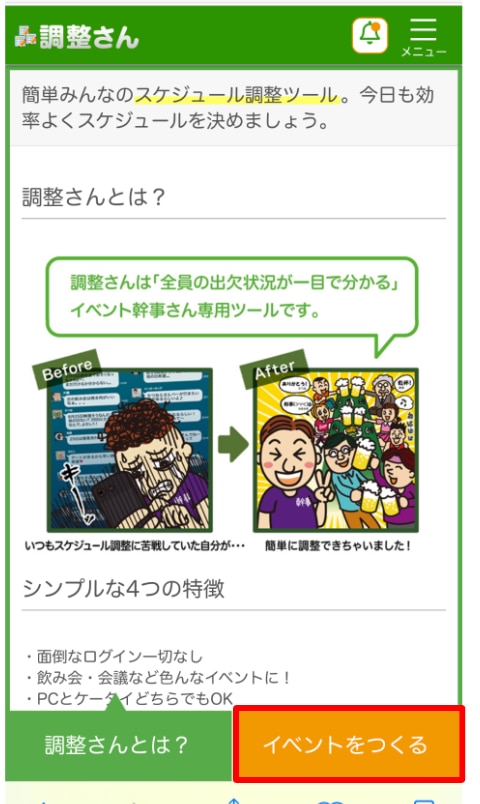
調整さんにアクセスしたら、「イベントをつくる」をクリックしてください。
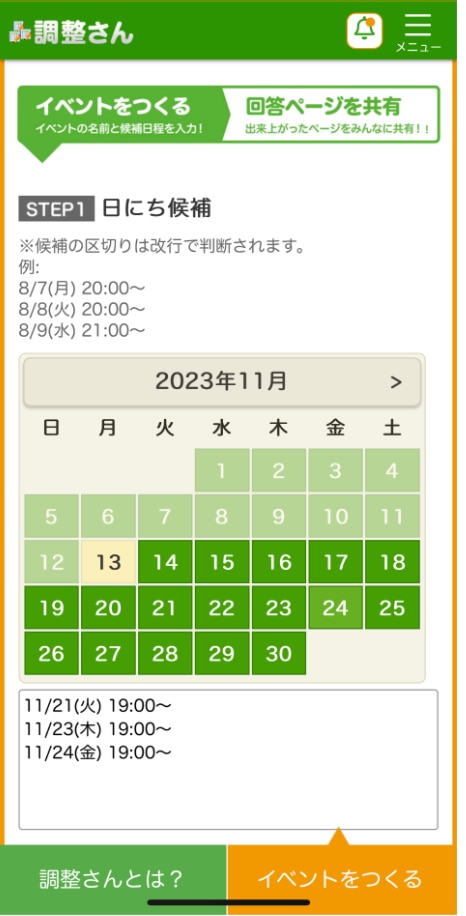
カレンダーの日付をクリックして候補日時を入力します。時刻はデフォルトで19:00になっているため、テキスト欄から直接編集してください。
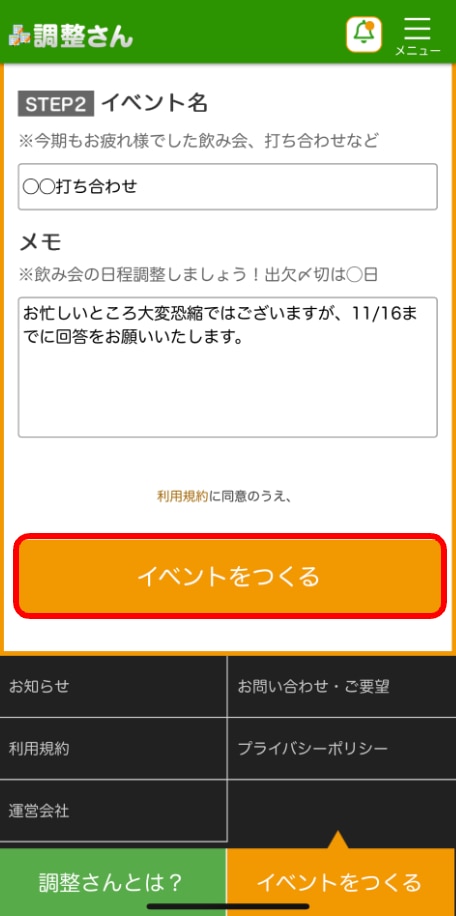
イベント名とメモを入力します。イベント名は何の日程調整かすぐに判断できるわかりやすいものにしましょう。
メモ欄は任意の項目ですが、回答期限や所要時間など、事前に共有しておきたい情報を入力しておくのに便利です。
入力が完了したら、「イベントをつくる」をクリックします。
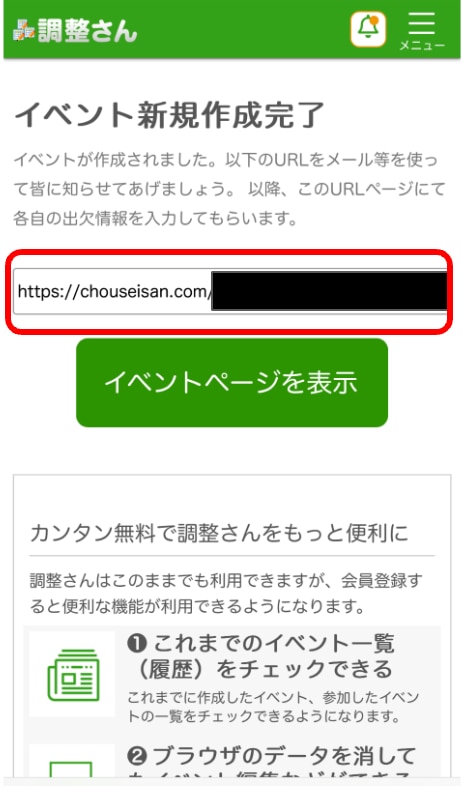
表示されたURLをコピーし、メールやラインなどで相手に共有しましょう。
参加者が出欠を入力する方法
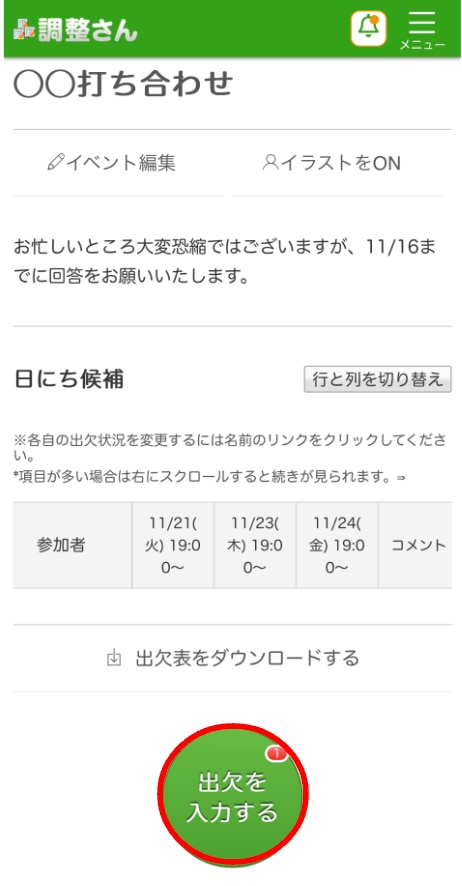
URLをクリックし、「出欠を入力する」を選択します。
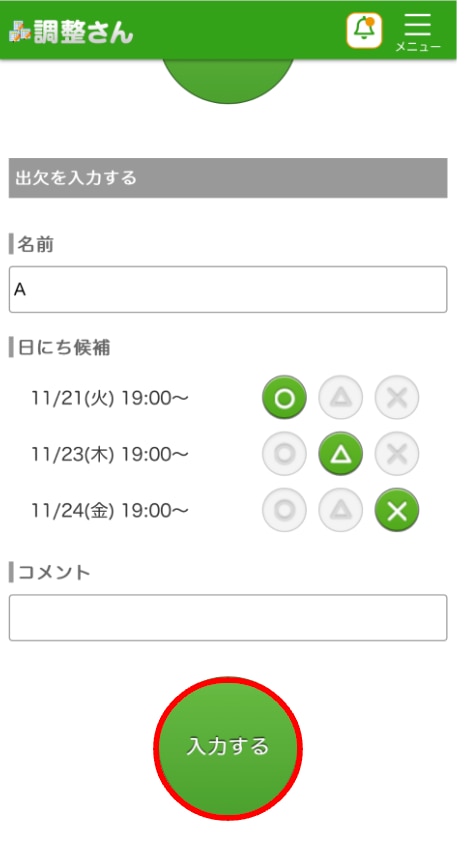
名前と出欠を「⚪︎」「△」「×」で入力します。主催者に伝えておきたいことがあれば、コメント欄に入力しましょう。
入力が完了したら「入力する」をクリックします。以上で出欠の入力は完了です。
入力した予定を修正する方法
再度URLにアクセスし、自分の名前をクリックします。
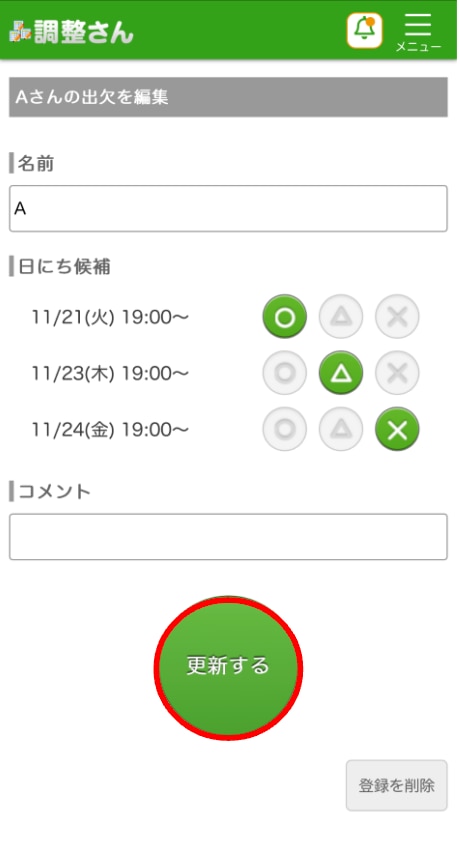
日程を修正して「更新する」をクリックしてください。
調整さんを使うときに注意すること
日程調整を簡単にしてくれる調整さんですが、使用する際に注意すべきポイントが2つあります。
カレンダーとの連携はできない
調整さんは、GoogleカレンダーやOutlook予定表などのカレンダーツールとの連携ができません。
そのため、候補日の抽出や決定した日程をカレンダーに転記する作業はすべて手作業で行う必要があります。
候補日を間違ってピックアップしてしまったり、カレンダーへの転記ミスでうっかり予定を忘れてしまうといったトラブルが生じないよう、細心の注意を払いましょう。
通常業務で頻繁に日程調整を行うような方は、カレンダーと連携ができる日程調整ツールの導入を検討するのがおすすめです。
URLを知っていれば誰でもアクセスできてしまう
調整さんはURLを共有するだけで日程調整ができますが、URLを知っていれば誰でも簡単にアクセスできてしまいます。
万が一URLが漏れてしまうと、関係のない人が出欠ページを閲覧できる状態になってしまうのです。
出欠ページには、会議の詳細や個人情報のような情報はできるだけ記載しないようにしましょう。
調整さんをLINEで使うにはどうしたらいい?
以下より、LINEで調整さんを使う方法を解説します。LINEの標準機能であるLINEスケジュールの特徴も紹介しますので、調整さんとどちらが自社に向いているか検討してみてください。
調整さんをLINEで使う方法
調整さんをLINEで使用したい時には、調整さんで生成されたURLをコピーして、LINEのトークルームで共有するだけです。
イベント参加者のグループトーク画面に送信すれば、メッセージを送る面倒な作業が1度で完了します。
LINEスケジュールよりも調整さんを使った方がいいの?
LINEにも標準機能として日程調整ができるLINEスケジュールがあります。日程調整ページの作成からURLの共有までLINE上で完結するため、調整相手にLINEを利用している人が多い場合は便利です。
ただし、LINEを利用していない場合はLINEのアカウント作成から必要になります。また、時刻を指定した日程調整ができないため、決定できるのは開催日のみです。
開催時刻を指定して日程調整をしたい場合や、コメント機能等を利用して調整相手の意向を聞き取れるようにしたい場合は調整さんの方がおすすめです。
無料の日程調整ツールならbookrunもおすすめ
無料かつビジネスで利用できる日程調整ツールならば、「bookrun」もおすすめです。以下よりbookrunの特徴を紹介します。
カレンダー連携で空き時間を自動抽出
bookrunはGoogleカレンダーとOutlook予定表と連携ができます。
カレンダーを連携しておけば空き日程を自動で抽出してくれるため、自分でカレンダーを確認して候補日を探す必要はありません。
決定した日程もカレンダーに自動で反映します。転記漏れで予定を忘れてしまったり、ダブルブッキングが発生するリスクを防止可能です。
また社内メンバーのカレンダーを連携しておけば、複数人の空き時間を考慮して候補日をピックアップしてくれます。複数人の日程調整が簡単にできるため、社内のミーティングなどの日程を決定するのに便利です。
Web会議のURLを自動で発行
bookrunは、Google Meet・Microsoft Teams・ZoomのWeb会議ツールと連携が可能です。
日程調整が完了と同時に、Web会議URLを自動で発行・送信します。
日程調整後に、Web会議用のURLを発行し、あらためてメッセージを送る手間がかかりません。
フォーム作成ツールformrunと連携して業務スピードをアップ
bookrunはフォーム作成ツールformrunと連携することで、フォームの入力から日程調整を一貫して完了できます。
商談数や面談数の向上に貢献します。
また、商談や打ち合わせ前に知っておきたい情報をフォームの質問項目で設定しておくことが可能です。商談や打ち合わせに向けて万全の準備を整えられます。
調整さんを活用して、日程調整にかかる時間を短縮しよう
調整さんは、操作性に優れており、誰でも簡単に日程調整ができます。何度もメッセージのやり取りをする手間がなくなり、出欠も自動で集計してくれるため、日程調整にかかる時間を大幅に短縮してくれます。
会員登録の必要がなく、無料で利用できるため、調整さんを活用して、業務の効率化を図りましょう。
また、ビジネスで利用できる日程調整ツールをお探しならばbookrunもおすすめです。
カレンダーとの連携機能があるため、候補日の抽出にかかる時間を削減。その他にもWeb会議URL自動発行やリマインドメールの自動送信など、日程調整で発生する面倒な作業を自動化する便利な機能がそろっています。
無料使用できるため、まずは1度bookrunを使って日程調整をしてみてください。